時間が経つにつれて、ビデオ、写真、ゲーム、およびドキュメントコレクションは十分なスペースを占める可能性があります。幸いなことに、貴重なデータを失うことなく、ストレージスペースを解放し、ファイルサイズを縮小する方法があります。手始めに、ファイルをより小さく、より管理しやすいZIPファイルに圧縮できます。Zippingは、大きなファイルを共有したり、限られたストレージスペースに大きなファイルを保存したりするための一般的でありながら効果的な方法です。または、無料のファイルコンバーターとコンプレッサーツールを選択してファイルを圧縮することもできます。オンラインの無料ツールと組み込みのガジェット機能を使用して ファイルを圧縮する方法 を学ぶためにさらに読んでください。

WindowsおよびMacユーザーにはファイル圧縮機能が組み込まれていますが、プロセスによって異なる場合があります。以下は、Windowsコンピューターでファイルを圧縮する詳細な手順です。
ステップ1:コンピューターで圧縮するファイルを含むフォルダーを作成します。新しいフォルダを作成するには、画面を右クリックし、[ 新規]まで下にスクロールして、[ フォルダ]をクリックします。圧縮するこの新しいフォルダの名前を変更できます。
ステップ2:ファイルフォルダを圧縮する準備ができたら、それを右クリックして、ドロップダウンメニューから[ 送信] を選択します。表示されたオプションのリストから、[ 圧縮(zip)フォルダー]を選択します。

Windowsは、ファイルを同じ名前で同じ場所にあるZIPファイルに自動的に圧縮して圧縮します。この圧縮プロセスは、圧縮するファイルの大きさによっては、比較的時間がかかる場合があります。
大きなファイルを転送したり、ディスク容量が不足したりする必要がありますか?Macでファイル圧縮を使用すると、コンピュータのハードドライブのスペースを節約し、大きなファイルを転送および受信するのが簡単になります。さらに、アーカイブを使用すると、複数のフォルダーまたはファイルを 1 つの圧縮ファイルに格納できます。
MacOSには、ファイルとフォルダー全体を圧縮して保存と共有を容易にするユーティリティが組み込まれています。これは、Macでファイルをすばやく圧縮する必要がある場合に適したオプションです。 Macでファイルを圧縮するには、次の手順に従います。
ステップ1: Finder に移動し、圧縮するファイル/フォルダを見つけます。圧縮するファイルを複数選択するには、 Command キーを押しながら 、選択する個々のファイルをクリックします。
ステップ2:ファイルを右クリックし、コンテキストメニューから 「圧縮... 」を選択します。Macはファイルの圧縮を開始しますが、ファイルサイズによっては数分かかる場合があります。ファイルサイズが大きいほど、圧縮時間が長くなります。
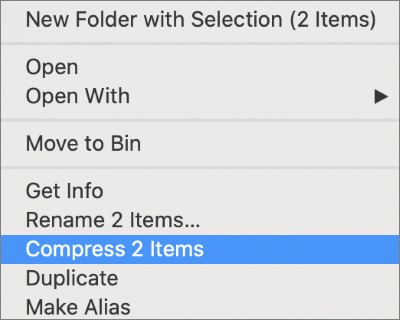
圧縮が完了すると、元のファイルと同じディレクトリに新しい圧縮ファイルが見つかります。単一のフォルダ/ファイルを圧縮した場合、新しいアーカイブは同じ名前を共有しますが、拡張子 は.zip になります。
ただし、複数のフォルダー/ファイルを圧縮する場合、新しく作成されたアイテムは Archive.zip という名前でアーカイブに保存されます。新しいファイルの名前は変更できますが、.zip拡張子を保持してください。
残念ながら、Macの組み込みアーカイバには機能が制限されています。3つの形式でのみ機能します。Zip、CPGZ、および CPIO。したがって、より高度な機能が必要な場合は、外部ソリューションが必要になる場合があります。
Commander OneやUnarchiverなどのサードパーティ製アプリを使用すると、Mac上のファイルを高速かつ無料で圧縮できます。
関連項目:
トップ14の最高のAVIビデオエディタ|AVIファイルを簡単に編集
最高のGoPro編集ソフトウェアを選択してください-10の優れたオプション
ステップ1:圧縮するすべてのファイルを選択します。 Ctrl キーを押しながら、それぞれを個別にクリックします。それらを囲むボックスをドラッグして、複数のファイルを選択することもできます。
ステップ2:ファイルを右クリックして、「 Zip選択」を選択します。すべての圧縮データが1か所にまとめられたZIPファイルが表示されます。名前を変更したり、ファイルを自由に移動したりできます。
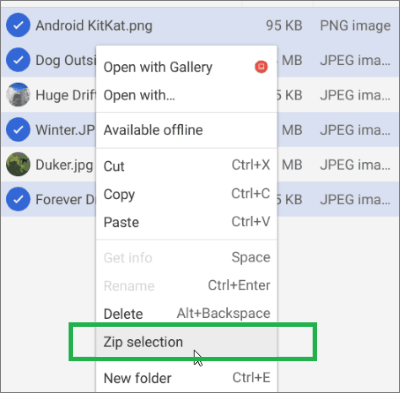
Linuxでは、圧縮を収縮と呼んでいます。他のオペレーティングシステムと比較して、Linuxでファイルを圧縮するにはコマンドラインを使用する必要があります。Linuxオペレーティングシステムでファイルを収縮させる方法は次のとおりです。
ステップ1: Ctrl + Alt + T を押してコマンドウィンドウを開きます
コマンドウィンドウでzip [zipファイルの名前].zip[zipファイル ]と入力します。
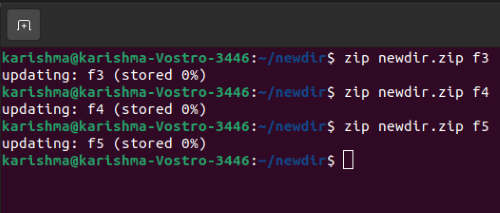
適切な例:
ペンというテキストファイルと紙という画像をひな形というZIPファイルに圧縮する場合は、次のように入力します。
ジップステーショナリー.zipペン.txt紙.jpg
ファイルは収縮し、ZIPファイルを形成します。また、元のファイルと同じディレクトリに表示されます。また、各ファイルの圧縮レベルを示すパーセンテージも表示されます。
コマンド文字列を使用せずにLinuxでファイルを圧縮する場合は、 PeaZipなどのサードパーティの代替手段を検討してください。
ファイルマネージャーアプリは、ファイルを圧縮およびZIPするためのAndroidの組み込みの方法です。Androidデバイスによっては、このファイルが存在しない場合があります。そのため、WinZipなどのサードパーティの代替手段のダウンロードを検討できます。
ファイルマネージャーアプリを使用してAndroidでファイルを圧縮するには、次の手順に従います。
ステップ1:ファイルマネージャーアプリを開き、圧縮するすべてのファイルを単一の ファイル /フォルダーに移動します。
ステップ2: メニュー ボタン(通常はアプリの右隅にある3つのドット)をクリックします。
ステップ3:圧縮するすべてのアイテムを選択し、下部にある [圧縮]を選択します。別のフォルダに表示される圧縮ファイルを保存します。
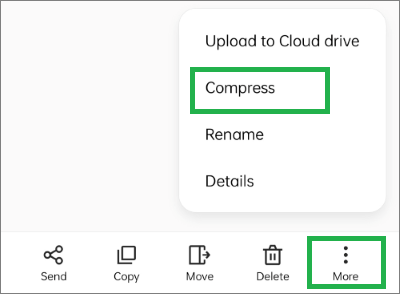
さらに、 WinZipを使用してAndroidでファイルを圧縮する方法は次のとおりです。
ステップ1:WinZipアプリをダウンロードしてインストールします。メッセージが表示されたら、アプリにファイルへのアクセスを許可します。
ステップ2:圧縮する単一または複数のファイルを選択し、「 Zip」をクリックします。[Zip]ボタンは、メニューリストの最初のオプションである必要があります。次に、保存場所を選択し、[ ここに圧縮]をクリックします。
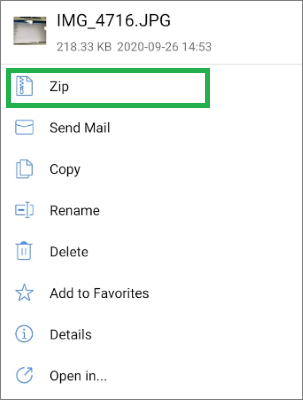
ステップ1:iPadまたはiPhoneでファイルアプリを実行し、圧縮する ファイル を選択します。画面の右上隅にある 3つのドットをタップし、[ 選択]をクリックします。
ステップ2:圧縮するすべてのファイルを選択します。iPhoneで圧縮している場合は3つのドットをクリックし、iPadでファイルを圧縮する場合は画面の右下隅にある[その他]をクリックします。
ステップ3:最後に、「 圧縮 」をクリックすると、選択したフォルダーにZIPファイルが保存されます。
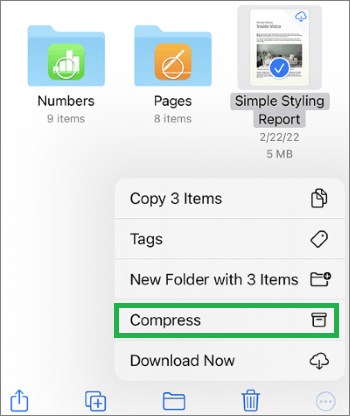
これらもあなたに興味があるかもしれません:
上記のプロセスを使用せずにビデオファイルとオーディオファイルを圧縮しますか? Video Compressor は、ファイルの品質を損なうことなく、任意のサイズのオーディオおよびビデオファイルを圧縮するために使用される一般的な方法です。
世界 ビデオコンプレッサー は、何千もの形式のオーディオおよびビデオファイルを編集、変換、および圧縮するために使用できるオールインワンツールです。何よりも、それは完全に無料であり、完全に包括的なプレミアムパッケージを選択する前に、簡単なファイル圧縮を楽しむことができます。
ビデオコンプレッサーツールの機能
強化されたビデオコンプレッサーを使用すると、大きなファイルを数分で小さなファイルに圧縮できます。これにより、ファイルの品質を損なうことなく、ビデオおよびオーディオファイルの圧縮が可能になります。さらに重要なことに、出力形式をカスタマイズしたり、新しいファイルの名前を変更したり、サンプルレートを変更したり、ビデオファイルの解像度を簡単に調整したりできます。ビデオコンプレッサー 圧縮する前にファイルをプレビューすることもできます。
を使用してファイルを圧縮する方法は次のとおりです ビデオコンプレッサーのハイテク機能。
01月公式サイトからオーディオおよびビデオファイルコンプレッサーをダウンロードします。コンピュータにインストールして実行し、 ビデオコンプレッサー ツールボックスで 、圧縮するファイルを選択します。

02月ビデオ出力設定をカスタマイズし、新しい圧縮ファイルの宛先フォルダーを選択します。圧縮を実行し、数分待って、共有またはストレージスペースを節約するために使用できる圧縮ファイルを取得します。

多くのスペースを占める、またはオンラインで簡単に共有できない大きなビデオおよびオーディオファイルがある場合は、それらを圧縮することをお勧めします。組み込みのツールとアプリを使用して、携帯電話またはコンピューター上のファイルを圧縮できます。
これらのツールのほとんどは、機能が制限される場合があります。したがって、ビデオとオーディオファイルの圧縮を容易にするために、より優れたファイルコンプレッサーをダウンロードすることを検討してください。 ダウンロード Video Compressor 大きなファイルを高速、効率的、無料で圧縮し始めましょう。
ご質問やご不明な点がございましたら、お気軽にサポートチームにお問い合わせください。
関連記事:
AVIファイルをMP4に変換する方法は?5つの効果的な方法で解決
10の素晴らしいMP4スクリーンレコーダーオプション:MP4ビデオを簡単に録画する
iPhoneでビデオをMP3に変換する方法は?これは役立つかもしれません!
手間をかけずにゲームプレイを記録するための最高のゲーム録画ソフトウェアを選択してください